
Se hai un foglio Microsoft Excel che hai bisogno di qualcuno da verificare, confermare o accettare, puoi farlo firmare. Qui, ti mostreremo come aggiungere e personalizzare una riga di firma nel foglio di calcolo di Microsoft Excel.
Pensiamo principalmente alle linee di firma in termini di cose come contratti, documenti legali e accordi immobiliari. Puoi creare questi tipi di documenti e richiesta Firme che utilizzano Microsoft Word . Ma con l'utilità di Excel per il monitoraggio delle finanze aziendali, le schede dei dipendenti, i registri, e tali, potrebbe essere necessario anche una firma in un foglio di calcolo.
Apri la tua cartella di lavoro di Microsoft Excel su Windows 10 e il foglio che si desidera utilizzare. A partire da questa scrittura, l'oggetto della linea della firma non è disponibile in Microsoft Excel online o per Mac.
Vai alla scheda Inserisci, e sul lato destro del nastro, fai clic su "Testo". Nella casella a discesa, selezionare "Linea firma" e quindi "Linea di firma di Microsoft Office".
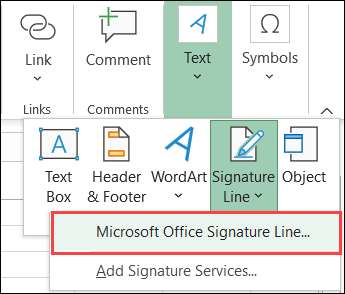
Una finestra di personalizzazione si aprirà per impostare la riga della firma per le tue preferenze. Sebbene ogni articolo sia facoltativo, è possibile trovare uno o più vantaggioso per il documento che richiede la firma.
- Firmatario suggerito : Inserire il nome della persona che firmerà il documento.
- Titolo del firmatario suggerito : Inserisci il titolo o la posizione della persona che ti aspetti di firmare.
- Indirizzo email del firmatore suggerito : Inserisci l'indirizzo email del firmatario.
- Istruzioni per il firmatario : Se hai istruzioni speciali, puoi inserire quelle qui. Puoi anche includere i dettagli per verificare le informazioni, la riservatezza o qualcosa di simile.
- Consenti al firmatario di aggiungere commenti nella finestra di dialogo Segno : Controllare la casella per includere questa opzione se si desidera consentire le note, oppure puoi chiedere loro di lasciare alcuni nelle istruzioni all'area del firmatario.
- Mostra la data del segno nella riga della firma : È comune includere la data in cui si firma un documento, quindi dovresti sicuramente prendere in considerazione il controllo della casella per includerlo.
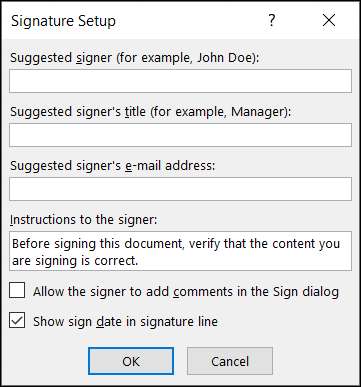
Quando si termina la regolazione di questi elementi, fare clic su "OK" per inserire la riga della firma. È quindi possibile spostare la riga della firma trascinando la casella di allevamento, oppure è possibile ridimensionarla trascinandolo trascinando un bordo o un angolo.

Se si desidera modificare gli elementi di configurazione della firma sopra elencati dopo aver inserito la riga della firma, questo è facile. Fare clic con il tasto destro del mouse sulla casella Linea firma nel foglio e selezionare "Setup della firma".
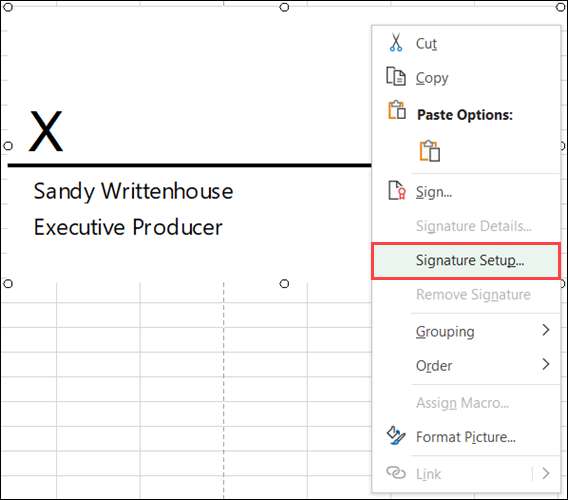
Ora che hai la linea di firma nel tuo foglio Microsoft Excel, puoi salvare la cartella di lavoro. Condividi o stampalo per ottenere la firma.
IMPARENTATO: Come firmare elettronicamente i documenti PDF senza stampa e scansionarli
Se tu Stampa il foglio , gli elementi come le istruzioni per il firmatario non verranno visualizzati. Questi (insieme alla data in cui lo firmano) sono visibili quando il destinatario firma digitalmente il documento.
La prossima volta che hai un foglio di calcolo di Microsoft Excel che ha bisogno di una firma, ricorda quanto è facile inserire una linea di firma.







